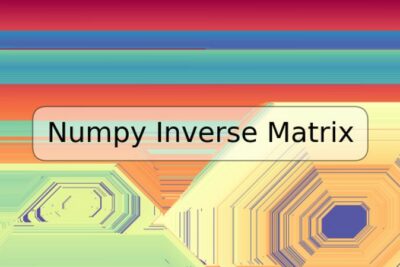
Soluciones para solucionar el error de actualización de Windows 10 0x800706be

Si has intentado actualizar tu dispositivo Windows 10 y te has encontrado con el error 0x800706be, no estás solo. Este error en particular puede ser frustrante, ya que impide que obtengas las últimas actualizaciones y correcciones de seguridad. Afortunadamente, existen varias soluciones que puedes probar para solucionar este error y continuar con la actualización de tu dispositivo Windows 10. En este artículo encontrará una guía paso a paso para solucionar el error 0x800706be.
- ¿Qué es el error 0x800706be?
- Solución 1: Reinicia tu dispositivo y vuelve a intentarlo
- Solución 2: Usa el solucionador de problemas de Windows Update
- Solución 3: Restaura tu dispositivo a un punto anterior
- Solución 4: Ejecuta el comando SFC
- Conclusión
- Preguntas frecuentes
- Ejemplos de codigos o comandos
¿Qué es el error 0x800706be?
El error 0x800706be es un error de actualización de Windows 10 que puede ocurrir cuando intenta descargar e instalar actualizaciones del sistema. Es posible que veas un mensaje de error que dice "Se produjo un problema al instalar algunas actualizaciones. No se pudo completar la instalación, deshaciendo los cambios ..." junto con el código de error 0x800706be. Este código de error puede deberse a una variedad de problemas, como archivos de sistema dañados o problemas con tu conexión a Internet.
Solución 1: Reinicia tu dispositivo y vuelve a intentarlo
A veces, simplemente reiniciar tu dispositivo y volver a intentar descargar e instalar las actualizaciones puede solucionar el error 0x800706be. Si todavía no lo has intentado, sigue estos pasos:
- Guarda todos tus archivos y cierra todas las aplicaciones en tu dispositivo
- Selecciona el botón de "Inicio" en la barra de tareas, luego selecciona "Encendido" y luego "Reiniciar"
- Después de que tu dispositivo se reinicie, intenta descargar e instalar las actualizaciones nuevamente
Solución 2: Usa el solucionador de problemas de Windows Update
Windows 10 tiene una herramienta incorporada llamada Solucionador de problemas de Windows Update que puede solucionar el error 0x800706be. Para usar el solucionador de problemas de Windows Update, siga estos pasos:
- Selecciona el botón de "Inicio" en la barra de tareas y selecciona "Configuración" (icono de engranaje)
- Selecciona "Actualización y seguridad", luego selecciona "Solucionar problemas"
- Selecciona "Windows Update" y sigue las instrucciones en pantalla
Solución 3: Restaura tu dispositivo a un punto anterior
Si el problema con el error 0x800706be comenzó después de instalar una actualización específica o un programa, puedes intentar revertir tu dispositivo a un punto de restauración anterior. Para hacerlo, sigue estos pasos:
- Selecciona el botón de "Inicio" en la barra de tareas y selecciona "Configuración" (icono de engranaje)
- Selecciona "Actualización y seguridad", luego selecciona "Recuperación"
- Selecciona "Comenzar" bajo Restablecer este PC, luego selecciona "Mantener mis archivos" o "Eliminar todo", según lo que prefieras
- Sigue las instrucciones en pantalla para completar la restauración del sistema
Solución 4: Ejecuta el comando SFC
El comando SFC (System File Checker) puede ayudar a solucionar problemas con archivos de sistema dañados que pueden estar causando el error 0x800706be. Para ejecutar el comando SFC, sigue estos pasos:
- Selecciona el botón de "Inicio" en la barra de tareas y escribe "símbolo del sistema"
- Selecciona "Símbolo del sistema" y luego seleccione "Ejecutar como administrador"
- Escribe "sfc /scannow" sin comillas y presiona Enter
- Espera a que se complete el proceso (puede tardar unos minutos)
Conclusión
El error de actualización de Windows 10 0x800706be puede ser frustrante, pero hay varias soluciones que puedes probar para solucionarlo. Si los métodos anteriores no funcionan, intenta buscar soluciones adicionales en línea o comunícate con el soporte técnico de Microsoft.
Preguntas frecuentes
¿Puedo ignorar el error 0x800706be y continuar usando mi dispositivo?
Sí, puedes seguir usando tu dispositivo, pero es importante tener en cuenta que al no instalar actualizaciones puede afectar a la estabilidad y seguridad de tu dispositivo.
¿Cómo puedo evitar que este error vuelva a ocurrir?
Asegúrate de descargar e instalar todas las actualizaciones de Windows 10 tan pronto como estén disponibles. También puedes asegurarte de mantener tus archivos de sistema y software actualizados mediante la instalación de las últimas versiones.
¿Cuál es la causa principal del error 0x800706be?
Hay varias causas posibles para el error 0x800706be, pero algunas de las más comunes incluyen archivos de sistema dañados, problemas con el registro de Windows o una conexión a Internet inestable.
¿Dónde puedo encontrar información adicional sobre cómo solucionar el error 0x800706be?
Puedes encontrar información adicional sobre cómo solucionar el error 0x800706be en la comunidad en línea de Microsoft o en otros sitios web de tecnología en línea.
Ejemplos de codigos o comandos
Aquí hay algunos comandos que podrías encontrar útiles a la hora de solucionar el error de actualización de Windows 10 0x800706be:
sfc /scannow
dism /online /cleanup-image /restorehealth
net stop wuauserv
net start wuauserv












Deja una respuesta